图表制作完成后,可以很方便的应用内置样式进行更改。还可以一键更改图表的颜色。
http://v.youku.com/v_show/id_XMzk0NTIzNTQ3Ng==.html工具/原料
Excel
更改图标样式
1、打开一个实例文档,鼠标选中文档中的数据图表。

2、在菜单栏中单击<图表工具_设计>按钮,然后在图表样式组中,选择一个图表样式。

3、返回到文档中就可以看到数据图表更改样式后的效果。

更改图表颜色
1、鼠标选中图表,准备对其更改颜色。
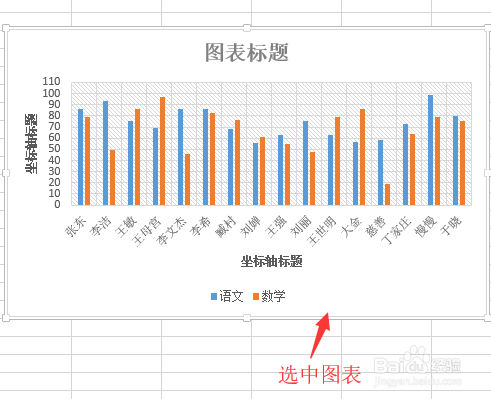
2、鼠标在菜单栏中单击<图表工具_设计>,然后再单击<更改颜色>。
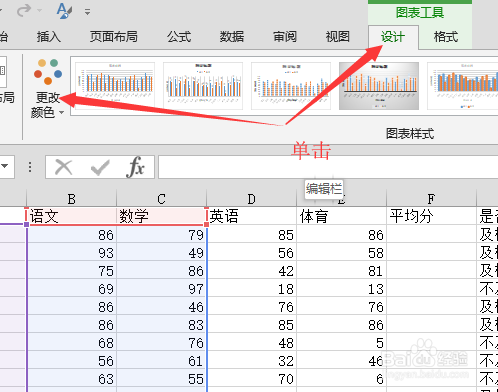
3、在弹出的颜色选项中单击一组所需的颜色。

4、返回到文档中就可以看到,文档中的数据图表已经完成了颜色的更改。

